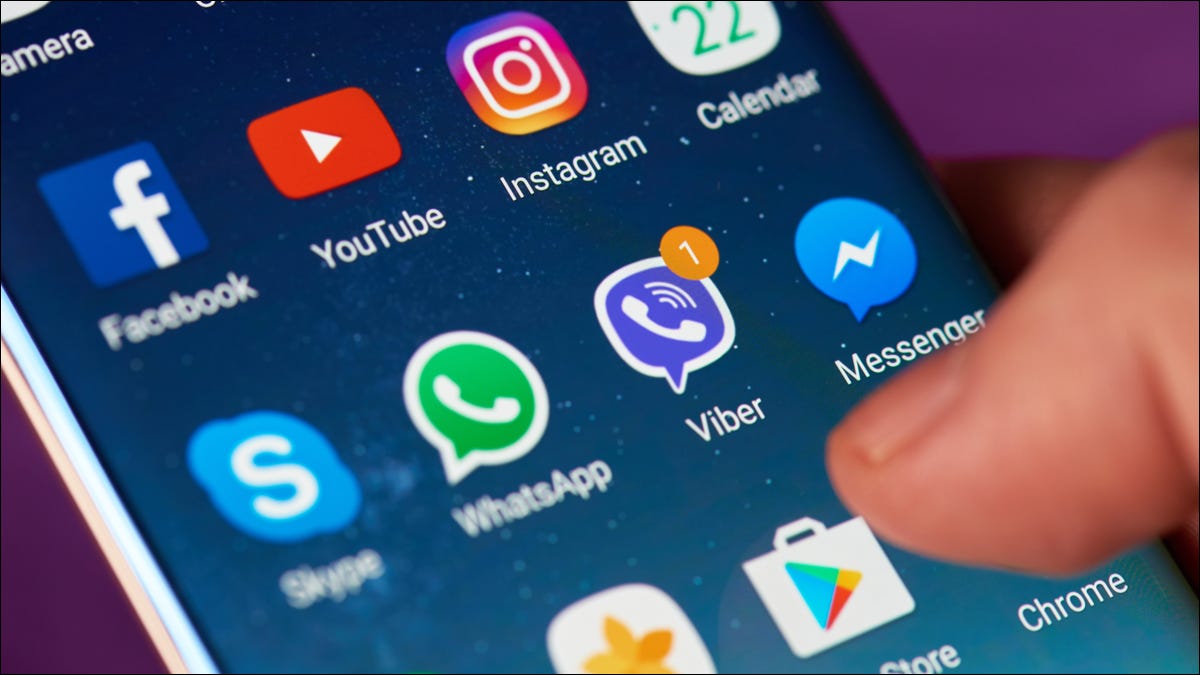
La duración de la batería es muy importante , pero algunos teléfonos Android se esfuerzan demasiado en estirarla. Puede notar que las aplicaciones se ejecutan de manera deficiente o que faltan notificaciones debido a que se eliminan en segundo plano. Le mostraremos cómo detener eso.
¿Por qué Android KIll aplicaciones en segundo plano?
Los fabricantes de Android tienen una opción. Permita que las aplicaciones se ejecuten libremente en segundo plano, lo que puede dañar la duración de la batería, o eliminar juiciosamente las aplicaciones que se ejecutan en segundo plano que creen que no necesita. Si su teléfono adopta el último enfoque, probablemente se haya perdido las notificaciones de las aplicaciones que se están eliminando. Es muy molesto.
Este problema está tan bien documentado que el sitio web “ Don’t Kill My App! ”Fue creado por desarrolladores de aplicaciones. Estaban hartos de escuchar quejas de los usuarios acerca de que sus aplicaciones no funcionaban correctamente cuando el culpable eran las «optimizaciones» de la batería del teléfono. El sitio clasifica a los fabricantes de Android según lo mal que gestionan esto. Samsung es uno de los principales infractores, mientras que Google es uno de los mejores .
RELACIONADO: Los teléfonos Pixel podrían ver mejoras en la salud de la batería con Android 12
Cómo detenerlo
El no matan a mi aplicación! El sitio web tiene instrucciones específicas para varios fabricantes de dispositivos, pero le mostraremos el método universal que funciona en todos ellos. Este método por sí solo puede no ser suficiente para resolver todos sus problemas, pero es un buen comienzo. Haremos una demostración en un teléfono Samsung.
Primero, deslice hacia abajo una vez desde la parte superior de la pantalla y toque el ícono de ajustes.
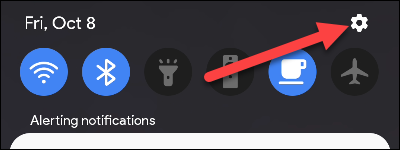
Desplácese hacia abajo y busque «Aplicaciones».
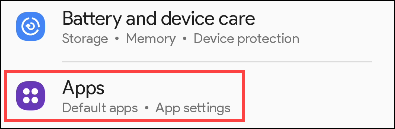
A continuación, toque el icono de menú de tres puntos y seleccione «Acceso especial». Si no lo ve, habrá una sección en esa pantalla titulada «Acceso especial a aplicaciones».
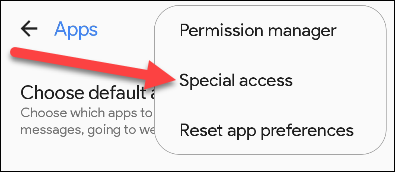
Ahora seleccione «Optimizar el uso de la batería».
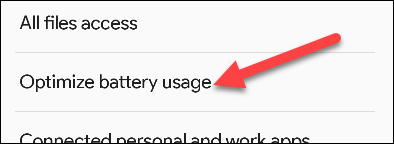
Primero, mostrará todas las aplicaciones que no están optimizadas . Estas aplicaciones pueden ejecutarse en segundo plano. Toca la flecha desplegable junto a «Aplicaciones no optimizadas» y selecciona «Todas».
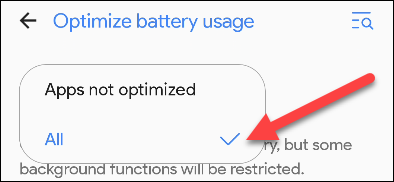
Ahora usted puede encontrar cualquier aplicación que se ha comportando mal o notificaciones que faltan y toca el botón fuera .
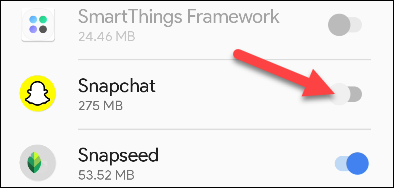
¡Eso es todo! La aplicación ya no estará «optimizada», en otras palabras, se eliminará en segundo plano si no la usa lo suficiente.
Puede que haya otras cosas en juego aquí, pero este método funcionará en todos los dispositivos Android . Simplemente busque la aplicación con la que tiene problemas y asegúrese de que no esté optimizada.


